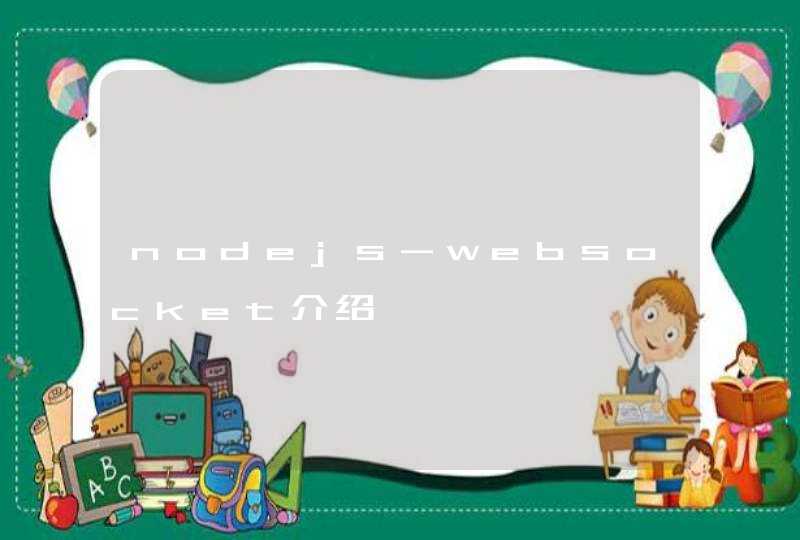1、首先打开ps,然后将人物图片拖入进来,再选择左侧工具栏中的画笔工具,按下F5键打开画笔面板,设置一下参数
2、接着将前景色设置为黑色,再将光标移动到眉毛上涂抹即可
1、在photoshop中打开原图,打开原图后如下图所示:
2、单击常用工具栏上的“画笔工具”,如下图所示:
3、单击画笔属性栏上的画笔选择框右上角的黑色三角形箭头,在弹出的菜单中选择“载入画笔”,如下图所示:
4、在弹出的载入对话框中选择下载解压后的“PS笔刷下载-16种常用眉毛笔刷”的笔刷文件“tata580_eyebrow.abr”,如下图所示:
5、载入画笔后可在画笔选择框中的最后面看到载入的16种眉毛笔刷,我们单击选择431号笔刷,如下图所示:
6、新建一个透明图层1,然后将前景色设置为黑色,调整画笔大小到与人像的原有眉毛大小相近的地步,最后单击一下即可出现一条眉毛,如下图所示:
7、因为眉毛的走向不一定会合适,所以要通过变换来进行调整,选择菜单“编辑->自由变换”,如下图所示:
8、适当调整眉毛的大小及方向,效果如下图所示:
9、然后单击鼠标右键,在弹出的菜单中选择“变形”,如下图所示:
10、变形是以九宫格的方式进行调整,可调节性非常大,灵活多样,将画出的眉毛调整到与原有眉毛一样大小,效果如下图所示:
11、调整好后单击常用工具栏上的移动工具,会弹出是否应用变形,选择是即可,画上去的眉毛颜色可能过深,可以通过调节图层1的不透明度进行调节,本例子中调节到36%,效果如下图所示:
方法如下:
打开一张要修饰眉毛和睫毛的照片,
选择【仿制图章工具】,按下 Alt 键的同时在人物眉毛上方的某点上单击,获得“取样点”,修饰眉毛。
执行菜单【编辑】|【拷贝】和菜单【编辑】|【粘贴】命令,拷贝出“睫毛”。
再选择【橡皮擦工具】修饰睫毛,慢慢地弄就行了。